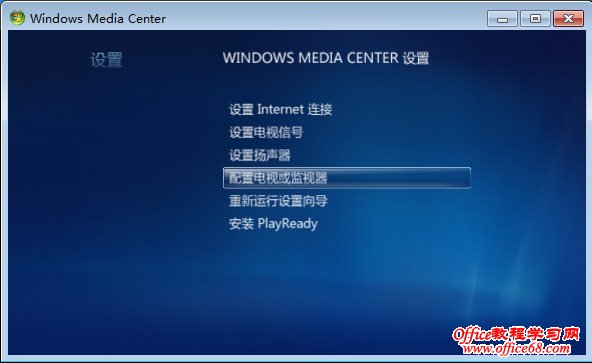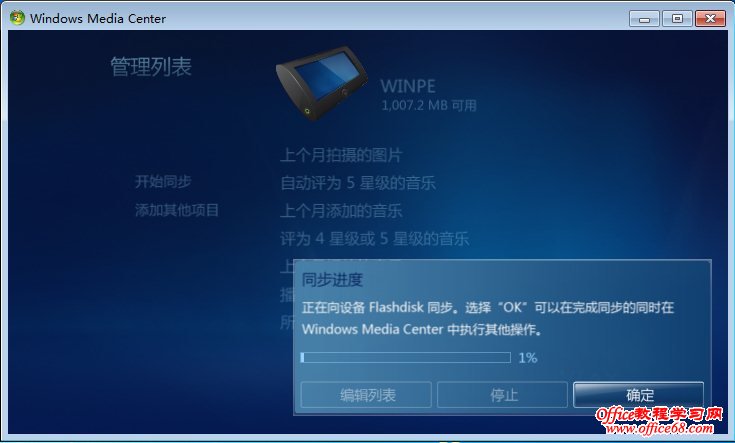|
1)在 Windows Media Center 的开始屏幕上,滚动到“电视”,然后单击“录制的电视”。单击“添加录制”,然后单击“频道与时间”。在“频道”中,输入要录制的频道。 2)在“频率”中,单击加号 或减号 按钮指定希望录制该频道的频率。如果为“频率”选择了“录制一次”,则在“日期”中,单击加号 或减号 按钮指定录制日期。 3)在“开始时间”中,输入希望录制开始的时间。在“停止时间”中,输入希望录制停止的时间。 4)在“保留”下,单击加号 或减号 按钮指定希望保留录制节目的时间长度。 5)单击“录制”,录制电视节目或电影时,录制文件将以文件扩展名为 .wtv 的 Windows 电视文件保存到硬盘上。 3、Windows 7媒体中心输出到电视时的设置 在 Windows Media Center 开始屏幕上,滚动到“任务”,依次选择“设置”、“常规”、“Windows Media Center 设置”以及“配置电视或监视器”。如下图:
该设置可以配置屏幕比例、显示、输出端子形式等常用设置。 4、什么是Windows Media Center 扩展器 Windows Media Center 扩展器使您可以在家中任何位置轻松享受 Windows Media Center 体验。虽然扩展器的功能与 Windows Media Center 相同,但它是一个单独的设备,对于使用哦咯XBOX的用户,该部分功能一般都是内置了,毕竟为微软自己的东西,微软宣传很多DVD也已经内置了该扩展模块,但天缘似乎没在意这个功能,不过,刚刚查了一下,市面上也有专门的Media Center Extender扩展器卖,这一点上,天缘还是有点落伍了,主要因为天缘对电视从来不感冒,也从不会看,前几年免费装数字电视都没要。 另外,很多HDTV也已经内置了这个Media Center Extender功能,设置和使用也非常简单,只需要把双方连接到同一网络,然后获取安装程序密钥,到Windows Media Center中依次点击任务——添加扩展器,输入安装程序密钥即可。
5、Windows 7媒体中心的同步功能 该同步功能可以把Windows 7 Media Center中的内容同步到便携设备中,如下图:
我们可以在同步之前,选择需要同步内容的类型、分类(可通过添加其它项目菜单)等,然后等待同步完成,实际上主要就是拷贝Center中符合同步条件的文件到便携设备,同步的过程是超级的慢,最终似乎只是把符合条件的文件拷贝到便携设备,该功能非常鸡肋,尤其是库里文件很多的时候最好不要使用。 |